A Microsoft sempre se certificou de que sua plataforma pudesse atender às necessidades de todas as pessoas ao redor do mundo. Assim como o Windows 10, o Windows 11 está cheio de novos recursos de acessibilidade embutidos no núcleo do sistema operacional que ajudam pessoas especialmente habilitadas a usar o sistema operacional com mais eficiência do que nunca. Há a introdução de muitos recursos, como áudio mono, flash da tela durante notificações audíveis e alguns recursos antigos são aprimorados e integrados ainda mais. Discutimos os novos recursos de acessibilidade e como obter toda a extensão desses novos recursos em seu novo Windows 11.
Você pode acessar esses recursos em’Recursos de acessibilidade no menu Configurações.
1. Basta pressionar a tecla Windows + I para abrir o painel Configurações.
2. Depois disso, clique nas configurações de “ Acessibilidade ” no painel esquerdo. [As configurações de “ Facilidade de acesso ” foram renomeadas para “ Acessibilidade “]
3. Agora, no painel direito, você encontrará os
Diferentes tipos de recursos de acessibilidade no Windows 11
Existem três novos recursos de acessibilidade que ajudarão as pessoas com dificuldade de ouvir corretamente.
Mono Audio Flash screen durante notificações de áudio Closed captions
Mono Audio
O recurso’Mono Audio’apenas combina dois canais (esquerdo e direito) em um único 1. Este recurso é bastante útil para pessoas que ouvem menos em um de seus ouvidos. Siga estas etapas para habilitar este recurso-
1. Abra a janela Configurações.
2. Em seguida, clique em “ Acessibilidade ” no lado esquerdo.
3. Em seguida, role para baixo no painel direito e clique em “ Áudio ” na seção’Audição’.
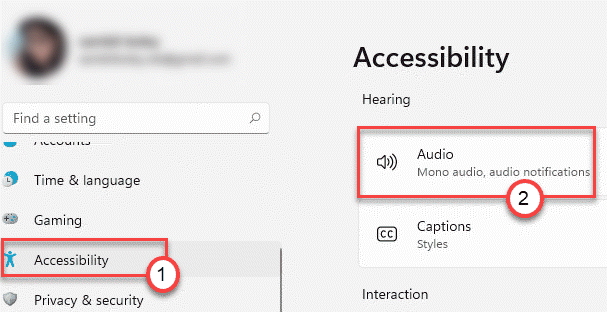
4. Depois disso, ative as configurações “ Áudio mono ” “ Ativado “.
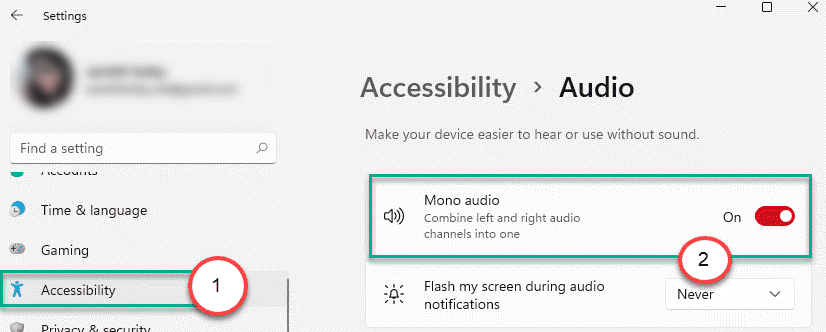
Isso ativará o recurso de áudio mono em seu computador.
Piscar tela durante um alerta de notificação
Ativar esse recurso fará a tela piscar sempre que o computador receber uma nova notificação, funcionando como um substituto para os alertas de notificação sonora.
1. Abra as configurações.
2. Em seguida, siga este caminho-
Acessibilidade> Áudio
3. Em seguida, no painel direito, clique em “ Flash minha tela durante notificações de áudio “.
4. Agora, basta selecionar “ Flash minha tela inteira ” na lista suspensa.
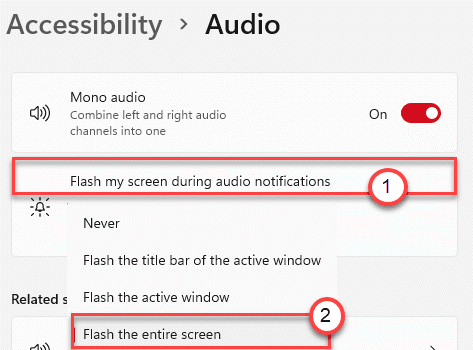
Basta fechar as configurações e pronto.
Editando estilos de legenda
Você pode ajustar os estilos de legenda como preferir. Este recurso foi reformulado para maior facilidade de uso.
1. Basta abrir a página Configurações como você fez anteriormente.
2. Em seguida, clique em “ Acessibilidade ” no lado esquerdo.
3. Depois disso, role para baixo no painel direito e clique em “ Closed Captions ” na seção’Audição’.
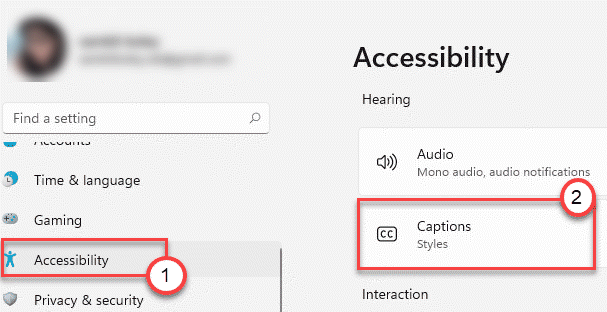
4. Você pode alterar o’Estilo de legenda’se não gostar do existente.
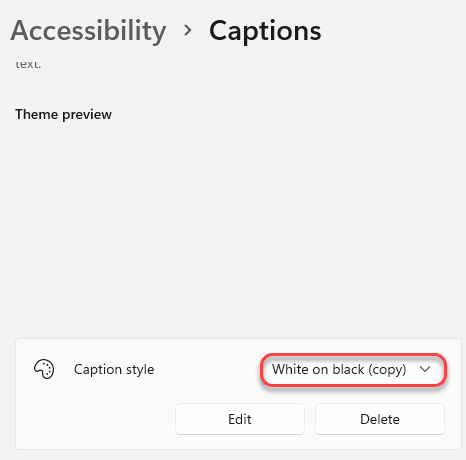
5. Além disso, se desejar editar o estilo de legenda existente, toque no botão “ Editar ”.
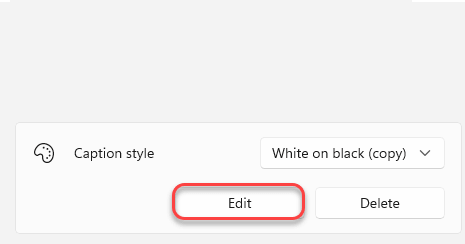
6. Agora, você pode ajustar o estilo da legenda de acordo com suas preferências.
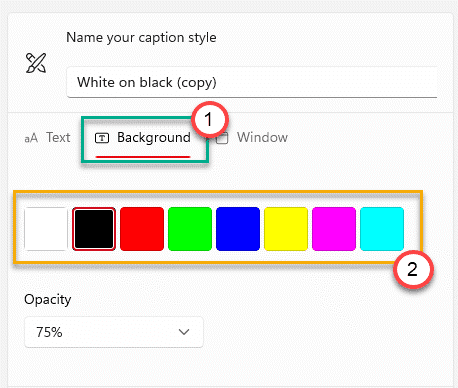
Estes são os novos recursos de acessibilidade do Windows 11.
Existem vários outros recursos de acessibilidade para usuários cegos, presentes no Sistemas operacionais que já fazem parte do Windows 10.
1. Primeiro, abra a tela Configurações.
2. Em seguida, clique nas configurações de “ Acessibilidade ” no lado esquerdo.
3. No lado direito, você encontrará a lista dessas configurações de acessibilidade.
Tamanho do texto-
Você pode aumentar o tamanho do texto para compensar o problema de hipermetropia (a condição ocular que restringe parcialmente a visão de objetos próximos).
1. Toque em “ Tamanho do texto ” no lado direito dos recursos de’Acessibilidade’.
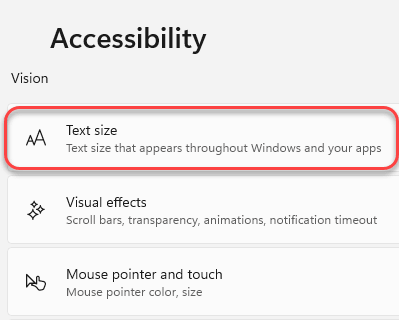
2. Agora, basta arrastar o controle deslizante de tamanho para o lado direito para aumentar o tamanho. Você notará que o tamanho do texto de referência está aumentando da mesma forma.
3. Quando estiver satisfeito com o tamanho, toque em “ Aplicar ” para aplicar as configurações.
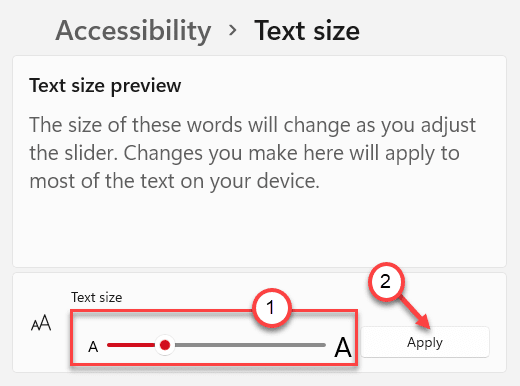
Efeitos visuais-
Você pode também ajuste os efeitos visuais como animação, efeitos de transparência, recurso de visibilidade da barra de rolagem de acordo com sua vontade nas configurações de “ Efeitos visuais ”.
1. Clique em “ Efeitos visuais ” no painel direito.
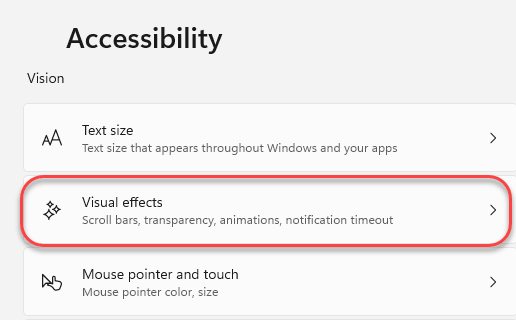
2. Basta alternar o recurso específico “ Ativado ” ou “ Desativado “.
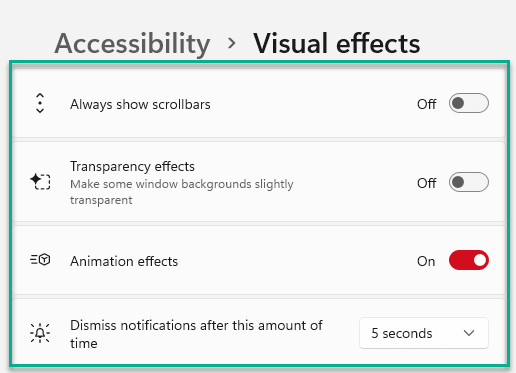
Feche as configurações.
Ponteiro do mouse e toque
Você pode alternar a visibilidade das configurações do ponteiro do mouse e opções de toque.
1. Basta clicar nas configurações “ Ponteiro do mouse e toque ”.
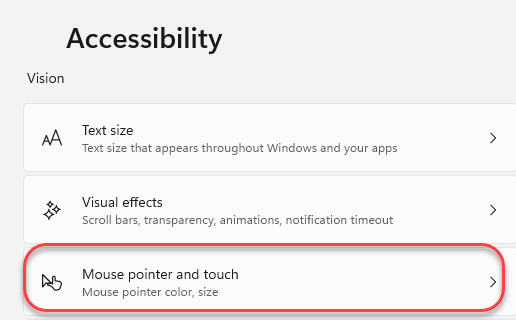
2. Agora, você pode selecionar qualquer um dos estilos de cursor predefinidos para melhor visibilidade.
3. Você pode até retificar o tamanho correto do cursor ajustando o controle deslizante do cursor na mesma tela.
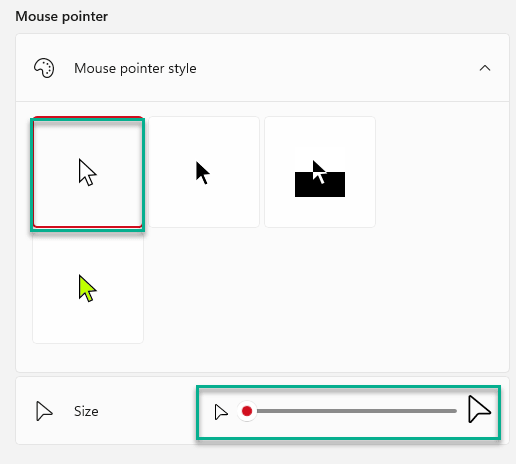
4. O Windows 11 se tornou um sistema operacional mais amigável ao toque. Portanto, se você quiser ver onde está tocando na tela, pode ter um indicador de toque aparecendo ao mais leve toque.
5. Ative as configurações do “ Indicador de toque ” para “ ON ”.
6. Além disso, você pode marcar “ Tornar o círculo mais escuro e maior ” para tornar o indicador de toque mais visível.
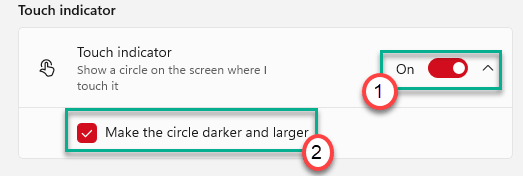
Cursor de texto-
Você pode ajustar a aparência do cursor de texto (como espessura, cor, tamanho). Você pode corrigi-lo facilmente de acordo com suas necessidades.
Lupa-
As configurações da lupa permitem que você amplie a tela inteira para uma melhor opção de visibilidade. Você pode alternar o nível de zoom e as configurações de aumento de zoom na tela.
Filtros de cor-
Se seus olhos são sensíveis a cores específicas, você pode experimente filtros de cor embutidos para corrigir as cores de acordo com seus requisitos.
Você também pode pressionar as teclas ícone do Windows + Ctrl + C para ativar ou desativar os filtros de cor.
Temas de contraste-
O Windows 11 tem um novo estilo de tema chamado’Temas de contraste’. Este tema usa duas ou mais cores contrastantes para destacar texto e aplicativos na tela mais do que o normal. Existem quatro temas distintos chamados-
Aquático
Deserto
Anoitecer
Céu noturno
1. Nas configurações de’Acessibilidade’, clique em “ Temas de contraste ” no painel direito.
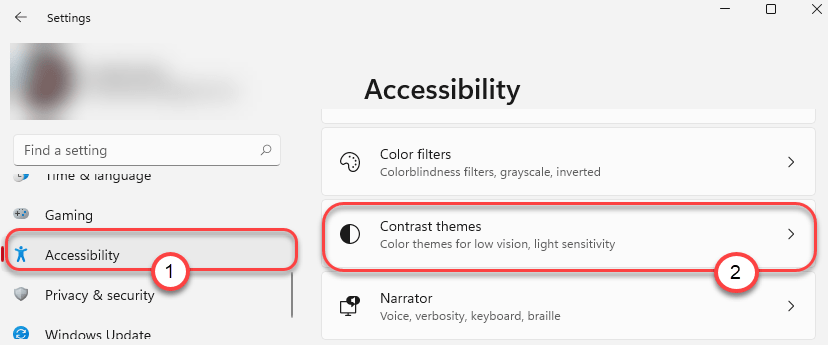
2. Aqui você verá visualizações de todos os quatro temas de contraste.
3. Basta clicar no ícone suspenso e selecionar os temas de contraste.
4. Em seguida, clique em “ Aplicar “.
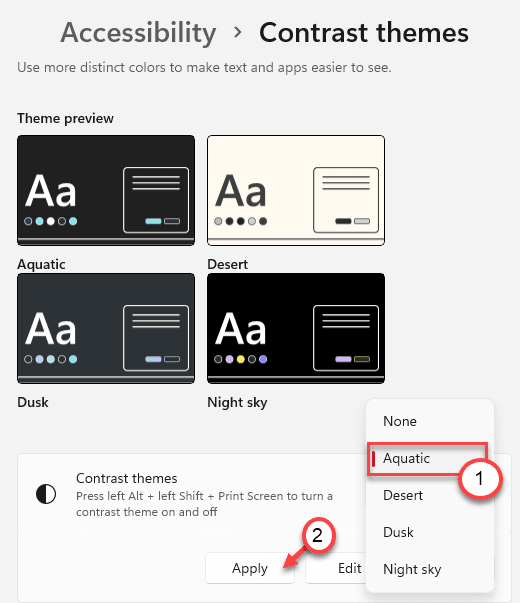
Você verá o tema de contraste em seu computador. Além disso, se você pressionar as teclas Alt + Shift esquerdo + Imprimir tela juntas para ativar ou desativar os temas de contraste.
Narrador-
O recurso Narrator é projetado especificamente para usuários cegos. O recurso de leitura em voz alta lê tudo onde o usuário posiciona o ponteiro do mouse.
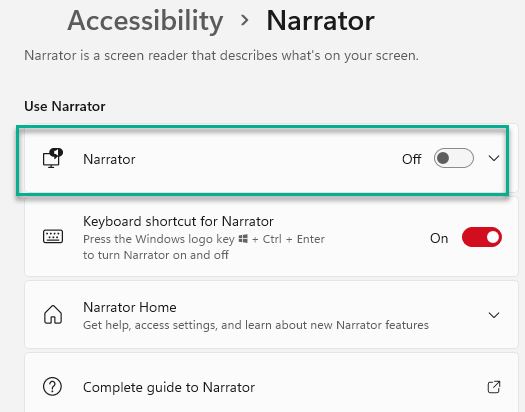
Estes são os principais recursos de acessibilidade

Sambit é um engenheiro mecânico qualificado que adora escrever sobre o Windows 10 e soluções para os problemas mais estranhos possíveis.
